FIX: A Windows nem tud csatlakozni az összes hálózati illesztőprogramhoz
Mit tegyek, ha a Windows nem tud csatlakozni az összes hálózati illesztőprogramhoz?
- Készítsen ablakot a hálózati meghajtók leképezése előtt.
- Csatlakoztassa a tényleges külső meghajtót.
- Húzza ki a hálózati meghajtót.
- Tiltsa le a "Windows nem tud csatlakozni az összes hálózati illesztőprogram üzenetéhez indításkor.
Ha különböző külső eszközöket csatlakoztat a Windows 10 számítógéphez, vagy ha a számítógép egy adott hálózathoz csatlakozik, a rendszer állapota vagy a külső eszközök ismerete, illetve a külső eszközök felismerése esetén a rendszer különböző értesítéseket kap. gép. Ezek közül az értesítések között van a figyelmeztetés, amely szerint: „A Windows nem tud csatlakozni az összes hálózati illesztőprogramhoz ”.
Bár ez az alapértelmezett értesítés lehetővé teszi, hogy tudja, hogy a hálózat egyes eszközeit jelenleg nem lehet használni, akkor hamis pozitív is lehet. Ebben az esetben meg kell tanulnia, hogyan kell letiltani. Az alábbi bemutatóban megtudhatja, hogyan oldja meg a rendszer értesítésével kapcsolatos problémákat, hogy megkapja a legjobb Windows 10 élményt.
MEGOLDÁS: A Windows nem tud csatlakozni az összes hálózati illesztőprogramhoz
1. Készítsen ablakot a hálózati meghajtók leképezése előtt
Általában, ha a „Windows nem tud csatlakozni az összes hálózati illesztőprogramhoz” üzenet jelenik meg, akkor az illesztőprogramokat térképező irányelvek elindulnak és befejeződnek az indítási folyamat során, így mielőtt bejelentkezhet a rendszerbe. Alapvetően az adott pillanatban nincs aktív kapcsolat, ami azt jelenti, hogy az illesztőprogramokat nem lehet betölteni addig, amíg a Windows 10 naplót nem teljesíti. Ebben az esetben olyan helyi csoportházirend-objektumot kell konfigurálnia, amely arra kényszerítheti a Windows-t, hogy várjon a kapcsolatra, mielőtt engedélyezi a leképezési folyamatot; és itt van, hogyan kell csinálni:
- Nyomja meg a Win + R billentyűzet gyorsbillentyűt, hogy a Futtatás mezőt hozza a számítógépre.
- Ebben a ablakban írja be a gpedit.msc fájlt, és nyomja meg az Enter billentyűt - a csoportházirend- szerkesztő elindul.
- Innen navigáljon a következő elérési útra: Számítógép konfigurációja -> Felügyeleti sablonok -> Rendszer -> Bejelentkezés .
- Ezután csak engedélyezze a ' Mindig várjon a hálózatot a számítógép indításakor és a bejelentkezés ' csoportpolitikai mezőben.
- Alkalmazza ezeket az új beállításokat, és mentse el a beállításokat.
- Végül indítsa újra a Windows 10 rendszert.
2. Csatlakoztassa a tényleges külső meghajtót
Ha ez az értesítés egy olyan illesztőprogramhoz kapcsolódik, amely jelenleg nincs csatlakoztatva a számítógépről, akkor csak a tényleges kapcsolatot kell újra létrehoznia. Ha például egy olyan külső merevlemezről beszélünk, amelyet a számítógép jelenleg nem ismeri fel, és ha az adott riasztást az adott külső hardver okozza, akkor húzza ki és csatlakoztassa újra az USB kábelt. Ez javítja a rendszer riasztását és a hálózati kapcsolat problémáját, amelyet először jelentett be a Windows 10 rendszer.
3. Húzza ki a hálózati meghajtót
Egy másik módja annak, hogy megszüntesse a „Windows nem tud csatlakozni az összes hálózati illesztőprogram figyelmeztetéséhez” az, hogy leválasztja a problémát okozó hálózati illesztőprogramot. Így teheted ezt:
- Nyissa meg ezt a számítógépet a számítógépen - ezt könnyen elvégezheti a Windows Intézőben (nyomja meg a Win + E billentyűparancsokat).
- Keresse meg a nem csatlakoztatott illesztőprogramot, és kattintson jobb gombbal az ikonjára.
- A megjelenő opciók listájáról kattintson a Bekapcsolás bejegyzésre.
- Vagy a főablak állapotsorából kattintson a Térkép hálózati meghajtóra, és válassza a "Hálózati meghajtó leválasztása" lehetőséget.
4. Tiltsa le a 'Windows nem tud csatlakozni az összes hálózati illesztőprogram üzenetéhez indításkor
- A számítógépen indítsa el a Futtatás mezőt - nyomja meg a Win + R billentyűzet gombot.
- A Futtatás mezőbe írja be a " regedit " parancsot, és nyomja meg az Enter billentyűt.
- Most megjelenik a rendszerleíróadatbázis-szerkesztő ablak.
- Ott navigáljon a ' HKEY_LOCAL_MACHINE -> SYSTEM -> CurrentControlSet -> Control -> NetworkProvider ' felé.
- Ezután a főablak jobb oldalán kattintson duplán a „ NetworkProvider ” -re.
- Megjegyzés: ha ez az érték nincs, kattintson a jobb gombbal a "RestoreConnection" mappára, és vegye fel az Új -> DWORD értéket .
- Állítsa a RestoreConnection értéket "0" -ra a leképezett hálózati meghajtó üzenet letiltásához.
- Mentse el a módosításokat és zárja be a Rendszerleíróadatbázis-szerkesztőt.
- Végül indítsa újra a Windows 10 rendszert.
A fent felsorolt hibaelhárítási megoldások segítenek a „Windows nem tud csatlakozni a Windows 10 számítógépen megjelenő összes hálózati illesztőprogram üzenetjelzéséhez”. Ha más hasonló megoldásokat is használt, akkor ne habozzon, és ossza meg velünk tapasztalatait az alábbi megjegyzésekben.



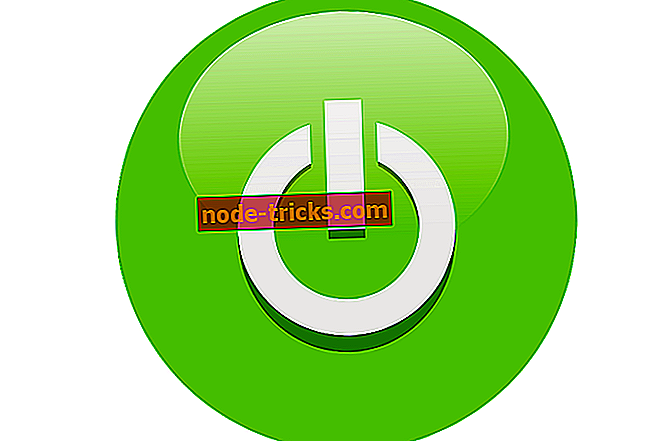
![Nem hallhatsz barátokat az Xbox One-on [FIX]](https://node-tricks.com/img/fix/178/not-able-hear-friends-xbox-one.jpg)


